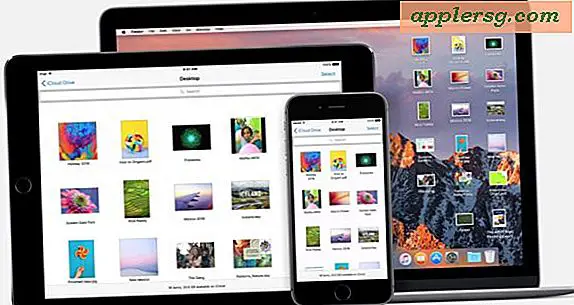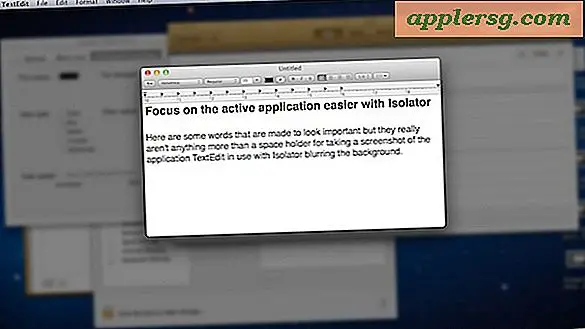Een SD-kaart formatteren naar FAT32 (5 stappen)
Elk computeropslagapparaat, of het nu een SD-kaart of een harde schijf is, gebruikt een bestandssysteem dat van invloed is op de mechanismen achter de schermen die computers gebruiken om de kaart te lezen en te schrijven. Twee veelgebruikte bestandssystemen voor SD-kaarten, FAT (File Allocation Table) en FAT32, verschillen in maximale capaciteit en compatibiliteit. Veel kleine SD-kaarten gebruiken standaard FAT, maar als u voor compatibiliteit naar FAT32 moet overschakelen, kan Windows 7 of 8 de kaart opnieuw formatteren, nadat u uw bestanden ervan hebt verwijderd -- bij het formatteren worden alle bestanden op een kaart gewist.
Stap 1

druk op Windows-E om het computervenster te openen. Klik met de rechtermuisknop op uw SD-kaart in het venster en kies Formaat.
Voordat u verder gaat, moet u ervoor zorgen dat u alles hebt gekopieerd of verplaatst van de kaart die u wilt behouden. Als u een kaart opnieuw formatteert, wordt de inhoud gewist.
Stap 2

Kies FAT32 uit het menu Bestandssysteem.
Naast FAT en FAT32 biedt het menu exFAT, dat zelfs hogere maximale capaciteiten ondersteunt dan de limiet van 32 GB van FAT32, maar mogelijk niet compatibel is met uw apparaten die FAT32 SD-kaarten gebruiken. De andere optie, NTFS (New Technology File System), wordt meestal alleen gebruikt voor harde schijven van Windows -- kaarten die zijn geformatteerd met NTFS werken niet op de meeste apparaten.
Stap 3

Laat de andere opties ingesteld op hun standaardwaarden, behalve optioneel uitvinken Snel formaat. Het snel formatteren van een SD-kaart kost minder tijd, maar het kan zijn dat sommige problemen met uw SD-kaart niet worden gedetecteerd. Tenzij u haast heeft, schakelt u de optie om de controle uit te voeren uit en controleert u of uw kaart in goede staat is.
Klik ten slotte op Begin om te beginnen met formatteren.
Stap 4

Klik OK om te bevestigen dat u uw bestanden van de kaart hebt gekopieerd en ga verder met het formatteren.

Klik OK wanneer het formatteren is voltooid. U kunt nu uw SD-kaart gebruiken. Voordat u de kaart eruit trekt, moet u eraan denken deze veilig uit te werpen.